Einkauf
Menü: Logistik / Einkauf
Eingangsrechnungen:
Die Eingangsrechnung ist ein externer Beleg des Beschaffungsprozesses.
Nach dem obigen Menüeinstieg und der Auswahl des Reiters "Eingangsrechnungen" werden, falls schon vorhanden, alle Eingangsrechnungen der aktiven Firma angezeigt. Zusätzlich ist es möglich, die in der Übersicht angezeigte Datenmenge durch betätigen des ![]() Filter Buttons einzuschränken. Nachdem der erste Filter gesetzt wurde, wird in der Übersicht nur noch die gefilterte Menge angezeigt, was auch durch den roten Schriftzug "Gefiltert" verdeutlicht wird. Das Setzen weiterer Filter auf die bereits gefilterte Menge ist möglich und führt zu einer weiteren Eingrenzung der Datenmenge. Die gefilterte Datenmenge kann selbstverständlich innerhalb der Spalten weiterhin sortiert werden. Mit Hilfe des
Filter Buttons einzuschränken. Nachdem der erste Filter gesetzt wurde, wird in der Übersicht nur noch die gefilterte Menge angezeigt, was auch durch den roten Schriftzug "Gefiltert" verdeutlicht wird. Das Setzen weiterer Filter auf die bereits gefilterte Menge ist möglich und führt zu einer weiteren Eingrenzung der Datenmenge. Die gefilterte Datenmenge kann selbstverständlich innerhalb der Spalten weiterhin sortiert werden. Mit Hilfe des ![]() Buttons kann die gefilterte oder ungefilterte Datenmenge auch gedruckt werden.
Buttons kann die gefilterte oder ungefilterte Datenmenge auch gedruckt werden.
Auf der Übersichtsseite des Reiters Eingangsrechnungen stehen die Transaktionen "Neue Rechnung", "Neue Gutschrift", "Beleg Öffnen" und "Komplette Gutschrift" zur Verfügung.
Neue Eingangsrechnung Allgemein:
Systemseitig werden 3 Arten der Erzeugung einer Eingangsrechnung unterstützt:
1. Manuelle Erzeugung aus dem Einkaufsprozess ![]()
2. Kopieren aus einem oder mehreren Vorgängerbelegen
3. Kopieren aus jedem angezeigten Vorgängerbeleg sowie kopieren aus einer bestehenden Eingangsrechnung zu einer "Neuen" Eingangsrechnung
Neue Rechnung:
Um eine Rechnung neu anzulegen (manuell) ist der Button ![]() zu betätigen. Anschließend öffnet sich die Erfassungsmaske " Rechnung (Einkauf) in der Firma...".
zu betätigen. Anschließend öffnet sich die Erfassungsmaske " Rechnung (Einkauf) in der Firma...".
Bild:
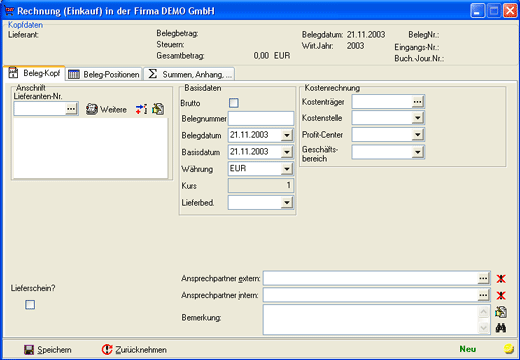
Grundsätzliches:
Die Erfassung eines Beleges ist in 3 Bearbeitungsschritte unterteilt, die jeweils durch das entsprechende Arbeitsblatt symbolisiert und erreichbar sind.
1. Beleg-Kopf
2. Beleg-Positionen
3. Summen,Anhang ...
Zu jedem der drei Arbeitsblätter werden im folgenden die jeweiligen Anforderungen und Möglichkeiten erklärt und beschrieben.
zu 1. Beleg-Kopf:
Der Beleg-Kopf ist unterteilt in maximal 5 Bereiche, dem Bereich der Anschriften, der Basisdaten, der Kostenrechnung (optional), des Lagers (optional) und der Ansprechpartner/Bemerkung. Die Optionalen Bereiche stehen nur zur Verfügung, wenn diese in den Organisationsstrukturen auch ausgewählt wurden.
Bereich Anschrift:
Wird der ![]() Button der Lieferanten-Nr. betätigt, öffnet sich ein Auswahlfenster mit den zur Verfügung stehenden Anschriften. Da es zum Zeitpunkt der Erstellung einer Rechnung erforderlich ist, dass der Absender als Lieferant gekennzeichnet ist, findet eine Begrenzung in der Übersicht bei den zur Verfügung stehenden Anschriften statt. Durch die nun getroffene Auswahl einer Lieferanten-Nr. wird die dazugehörige Anschrift aus den Grunddaten der Kontakte herangezogen. Existieren zu einem Lieferanten mehrere Anschriften können diese durch Benutzung des
Button der Lieferanten-Nr. betätigt, öffnet sich ein Auswahlfenster mit den zur Verfügung stehenden Anschriften. Da es zum Zeitpunkt der Erstellung einer Rechnung erforderlich ist, dass der Absender als Lieferant gekennzeichnet ist, findet eine Begrenzung in der Übersicht bei den zur Verfügung stehenden Anschriften statt. Durch die nun getroffene Auswahl einer Lieferanten-Nr. wird die dazugehörige Anschrift aus den Grunddaten der Kontakte herangezogen. Existieren zu einem Lieferanten mehrere Anschriften können diese durch Benutzung des ![]() Buttons alternativ ausgesucht werden. Soll die ausgesuchte Anschrift verändert werden (z.B. Umzug des Absenders), kann diese Änderung mit Hilfe des
Buttons alternativ ausgesucht werden. Soll die ausgesuchte Anschrift verändert werden (z.B. Umzug des Absenders), kann diese Änderung mit Hilfe des ![]() Buttons (der den Kontakt öffnet) vorgenommen werden. Stammt die Eingangsrechnung von einem Absender, der auch als Kontakt noch nicht existiert, kann von dieser Stelle aus ein neuer Kontakt, durch betätigen des
Buttons (der den Kontakt öffnet) vorgenommen werden. Stammt die Eingangsrechnung von einem Absender, der auch als Kontakt noch nicht existiert, kann von dieser Stelle aus ein neuer Kontakt, durch betätigen des ![]() Buttons, angelegt werden.
Buttons, angelegt werden.
Bereich Lager -> Retrograder Lieferschein:
Auf der Eingangsrechnung befindet sich ein Feld "Lieferschein?". Wird dieses logische Feld markiert, wird die Auswahl eines Lagers ermöglicht und es wird beim "Speichern" der Rechnung ein Lieferschein, mit Bezug zu dieser Rechnung, automatisch erstellt.
Bereich Basisdaten:
Felder:
Brutto: Legt fest, ob der Betrag der Beleg-Positionen "Brutto" oder "Netto" angegeben ist.
Belegnummer: Identifikationsmerkmal einer Eingangsrechnung. Die hier vergebene Belegnummer wird ebenfalls bei der Transaktion "Banking" verwendet.
Belegdatum: Datum des Beleges, wird mit dem aktuellen Datum vorbelegt und kann verändert werden.
Basisdatum: Wird bei Übergabe eines Beleges in die Finanzbuchhaltung als Buchungsdatum verwendet und ist das Basisdatum für die Berechnung von Fälligkeiten. Dieses Datum ist im Standard mit dem aktuellen Datum vorbelegt.
Währung: Angabe der Währung, die für diesen Beleg und seine Beleg-Positionen gilt. Die Währungen können aus einer Auswahlliste ausgesucht werden. Ist die erforderliche Währung nicht vorhanden, ist die Tabelle Währungen entsprechend zu erweitern.
Kurs: Angabe des Kursverhältnisses des Beleges zur Hauswährung. Ist z.B. die Hauswährung Euro und die Belegwährung ist Dollar, dann bedeutet der Kurs (K): 1 Euro=K Dollar.
Ist in der Tabelle Währungen ein gültiger Kurs erfasst, wird dieser hier automatisch ermittelt. Soll ein anderer Kurs für diesen Beleg Gültigkeit haben, oder ist kein gültiger Kurs vorhanden, kann der Kurs hier individuell eingegeben/überschrieben werden.
Lieferbedingungen: Konditionen, zu denen die Lieferung durchgeführt wurde.
Kostenrechnung: An dieser Stelle können Zusatzkontierungen erfasst werden. Diese gelten für alle Beleg-Positionen, es sei denn, es sind in den Zeilenkontierungen der Beleg-Positionen andere Zusatzkontierungen angegeben.
Wichtig: Die Angaben in den Zeilenkontierungen der Beleg-Positionen sind vorrangig vor den Angaben im Beleg-Kopf.
Ansprechpartner extern: Falls Ansprechpartner für diesen Lieferanten angelegt sind, können diese hier ausgewählt werden.
Ansprechpartner intern: Angabe eines Ansprechpartners der Firma.
Bemerkung: Freie individuelle Texteingabe.
Nach der Erfassung der erforderlichen Angaben des Beleg-Kopfes, kann mit der Erfassung der Beleg-Positionen begonnen werden. Hierzu ist es erforderlich auf das entsprechende Arbeitsblatt zu wechseln. Dieser Wechsel ist entweder durch anklicken mit der Maus, oder Betätigung der Tabulator Taste und Verwendung der Richtungstasten möglich.
Arbeitsblatt Beleg-Positionen:
Bild:
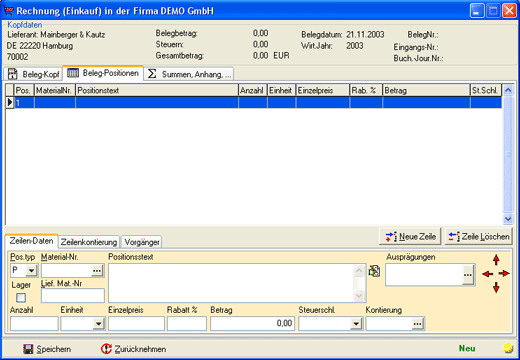
Auf diesem Arbeitsblatt werden die einzelnen Beleg-Positionen erfasst und eventuell mit zusätzlichen Zeilenkontierungen versehen. Im oberen Teil dieser Erfassungsmaske werden die wesentlichen Beleg-Kopf Daten angezeigt um die Orientierung zu erleichtern. Zusätzlich ist an dieser Stelle der aktuelle Belegbetrag, die darauf entfallende Steuer und der Gesamtbetrag sichtbar, damit der Anwender jederzeit über die Höhe des entsprechenden Beleges informiert ist.
Erfassung der Zeilen-Daten:
Positionstyp: Klassifiziert den Inhalt und die Funktion einer Zeile.
Pos.typ "P": Zeile beinhalten einen belegtypischen Datensatz.
Pos.typ "SG": Zeile bildet automatisch eine gruppierte Zwischensumme der darüber befindlichen Einzelpositionen bis zu der Position, die eine Gruppensumme oder eine kumulierte Summenzeile ist.
Pos.typ "SK": Zeile bildet automatisch eine kumulierte Summe aller darüber befindlicher Zeilen des Pos.typ "P".
Pos.typ "T": Zeile beinhaltet ausschließlich Text.
Pos.typ "TP": Zeile beinhaltet ausschließlich Text und es wird eine Positionsnummer vergeben.
Material-Nr.: Auswahl des Materials anhand seiner Mat.-Nr.. Auch nicht materialstamm-basiertes Arbeiten wird selbstverständlich unterstützt. Alle automatisierten Prozesse wie Preisfindung, Steuerschlüsselfindung und Kontenfindung werden in diesem Fall nicht unterstützt.
Positionstext: Automatische Anzeige der Kurzbezeichnung des Materials, kann innerhalb des Feldes oder mit Hilfe des ![]() Buttons verändert/ergänzt werden.
Buttons verändert/ergänzt werden.
Ausprägungen: Sollten mehrere Ausprägungen für ein Material vorkommen, können diese hier ausgewählt werden.
Lager-Kennzeichen: Wird dieses Kennzeichen ausgewählt, wird dieses Material dem im Beleg-Kopf angegebenen Lager, bei einem Retrograden Lieferschein, zugeordnet. Ist im Beleg-Kopf kein Lager angegeben, kann dieses Kennzeichen auch nicht gesetzt werden. Ist innerhalb des Beleges "lagerpflichtiges" Material verwendet und es ist kein Lager angegeben, wird dies beim "Speichern" des Beleges durch die Prüfroutinen festgestellt und entsprechend zurückgemeldet. Innerhalb eines Beleges können Zeilen mit und ohne Lager-Kennzeichen vorkommen.
Ext. Mat.-Nr: Angabe der Lieferanten-Material-Nr..
Anzahl: Menge des bestellten Materials.
Einheit: Auszuwählende Einheit des zu bestellenden Materials.
Einzelpreis: Preis je Einheit.
Rabatt: Prozentsatz, des gewährten Nachlasses.
Betrag: Wert, der sich aus der Multiplikation der Anzahl mit dem Einzelpreis unter Einbeziehung des Rabattes ergibt.
Besonderheit: Normalerweise ergibt sich der Betrag aus der vergehend beschrieben Regel. Ist es aber preispolitisch notwendig, bei gegebener Anzahl und Einzelpreis einen festen Betrag vorzugeben, wird bei einer Betragsreduzierung systemseitig ein Rabatt ermittelt und in das entsprechende Feld übernommen. Wird der Betrag der sich aus Anzahl * Einzelpreis ergibt vergrößert, nimmt das System über die Erhöhung des Einzelpreises die erwünschte Anpassung vor.
Steuerschlüssel: Vorschlag/Eingabe/Auswahl des für diesen Prozess (Berechnung) gültigen Steuerschlüssels.
Wichtig: Damit ein Steuerschlüssel automatisch vom System ermittelt und vorgeschlagen werden kann, sind folgende Voraussetzungen nötig.
1. Dem Material ist im Materialstammsatz ein MwSt-Typ zugeordnet.
2. Dem Lieferanten ist in den Lieferanteneigenschaften ein Kreditor-Typ zugeordnet.
3. Für die Kombination aus MwSt-Typ und Kreditor-Typ ist in den Organisationsstrukturen ein Steuerschlüssel angegeben und diese Zuordnung ist eindeutig.
4. Sind einzelne Voraussetzungen von Punkt 1-3 nicht erfüllt, wird der Vorschlags-Steuerschlüssel nicht gefunden und muss aus dem Auswahlmenü gewählt werden.
Kontierung: Vorschlag/Eingabe/Auswahl eines für eine Buchung zu verwendenden Kontos.
Wichtig: Damit eine Kontierung automatisch vom System ermittelt und vorgeschlagen werden kann, sind folgende Voraussetzungen nötig.
1. Das Material für das ein Konto ermittelt werden soll, gehört zu einer Materialgruppe.
2. Für die Materialgruppe ist ein Gemein- und ein Einzelkosten-Konto angegeben und diese Kombination ist auch für die Aktive Firma angelegt.
3. Soll das Material dem Lager zugeordnet werden, muss in den Standard-Konten des Wirtschaftsjahres das Konto "Abgrenzung WE (Wareneingang) Lager" vorhanden sein. Für den weiteren Ablauf in der Prozesskette muss noch das "Vorgabe-Konto" des Lagers sowie das "Preisdifferenzen" Konto vorhanden sein.
4. Sind einzelne Voraussetzungen von Punkt 1-3 nicht erfüllt, wird das Vorschlagskonto nicht gefunden und muss aus dem Auswahlmenü gewählt werden.
Arbeitsblatt Summen, Anhang..:
Dieses Arbeitsblatt ist unterteilt in maximal 5 Bereiche, dem Bereich der Beträge, der Zahlungsbedingungen, der Zahlung , der Druckversion mit Sprache und dem editierbaren Anhang. Diese Bereiche sind belegspezifisch und somit nicht auf allen Belegtypen vorhanden.
Beträge:
Zuerst wird der Gesamtbetrag und seine Zusammensetzung, die sich aus den einzelnen Beleg-Positionen errechnet, angezeigt. Je nach ausgewähltem Belegtyp kann an dieser Stelle ein abweichender "Skontofähiger Betrag" angegeben werden, der dann für den weiteren Verlauf berechnungsrelevant wird. Wird kein abweichender "Skontofähiger Betrag" angegeben, wird der Gesamtbetrag angenommen.
Zahlungsbedingungen:
Die Zahlungsbedingungen werden, falls vorhanden, aus dem Eintrag in den Lieferanteneigenschaften vorbefüllt und können natürlich belegindividuell überschrieben werden. An dieser Stelle besteht zusätzlich die Möglichkeit ein von dem Belegdatum abweichendes Datum, für die Berechnung der Zahlungsbedingungen, festzulegen. Wird ein abweichendes Datum erfasst, verändert sich automatisch die Anzeige "Fällig am:" auf den sich neu ergebenden Wert.
Zahlung:
Ist die Eigenschaft "Erfassung von geleisteten Zahlungen auf der Rechnung" in den Organisationsstrukturen aktiviert, kann hier der Betrag und die entsprechende Kontierung auf dem Finanzkonto vorgenommen werden. Wird dieser Beleg anschließend gespeichert/gebucht, wird dieser Zahlungsvorgang ebenfalls erfasst und der entsprechende OP mit dem angegebenen Betrag ausgeglichen (automatischer OP-Ausgleich).
Druckversion und Sprache:
Sind in den Formulardefinitionen unterschiedliche Versionen eines Drucktypen angelegt, kann die gewünschte Version hier ausgewählt werden. Ist nur eine Version vorhanden, steht diese Option auch nicht zur Verfügung. Selbige Voraussetzungen gelten für die Sprache.
Anhang:
Im Anhang besteht die Möglichkeit beliebigen Text zum Beleg zu erfassen. Weiterhin ist es an dieser Stelle möglich, mit Hilfe des Kontextmenüs der rechten Maustaste, Objekte einzusetzen. Diese Objekte können aus CAD Zeichnungen (Explosionszeichnungen) oder aus Bild -Katalogen bestehen. Damit diese Objekte Bestandteil der Datenbank werden, ist es erforderlich das keine Verknüpfungen hergestellt werden, sondern das die Dateien als Symbol erstellt werden.
Nach dem "Speichern" einer Rechnung ist diese in der Finanzbuchhaltung automatisch gebucht und auch in der Übersicht verfügbar. Im unteren Fenster der Übersicht werden die Detaildaten der oben markierten Bestellung angezeigt.
Beleg Öffnen:
Nach dem betätigen des ![]() Buttons, öffnet sich die entsprechend in der Übersicht markierte Rechnung. Anschließend können die untenstehenden Transaktionen, durch betätigen des gewünschten Buttons, durchgeführt werden. Die Löschung ist natürlich nur möglich, wenn die Rechnung noch nicht journalisiert ist. Ist dies der Fall, können die Auswirkungen nur noch per Gutschrift bereinigt werden.
Buttons, öffnet sich die entsprechend in der Übersicht markierte Rechnung. Anschließend können die untenstehenden Transaktionen, durch betätigen des gewünschten Buttons, durchgeführt werden. Die Löschung ist natürlich nur möglich, wenn die Rechnung noch nicht journalisiert ist. Ist dies der Fall, können die Auswirkungen nur noch per Gutschrift bereinigt werden.
Neue Gutschrift:
Wird diese Option aus der Übersicht gewählt, gelten die selben Regeln wie für die Erstellung einer neuen Rechnung. Der Anwender hat zusätzlich die Möglichkeit, nach der Auswahl einer "Lieferanten-Nr." aus dem Kontextmenü die Option "Aus Rechnung kopieren" auszuwählen. Anschließend öffnet sich eine Auswahlmaske die alle Rechnungen mit ihren Beleg-Positionen, des eingegebenen Zeitraums des Lieferanten, enthält. Nach der Auswahl aus diesen Positionen und dem "Speichern" des Beleges ist die Gutschrift in der Übersicht vorhanden.
Komplette Gutschrift:
Um eine Komplette Gutschrift zu erstellen ist die Rechnung in der Übersicht zu markieren, für die diese Gutschrift erstellt werden soll. Anschließend ist der Button ![]() zu betätigen und der sich darauf öffnende Beleg in den Basisdaten eventuell zu verändern. Entspricht dieser Beleg nun den Erfordernissen des Anwenders wird er durch "Speichern" in der Finanzbuchhaltung gebucht und in der Übersicht verfügbar.
zu betätigen und der sich darauf öffnende Beleg in den Basisdaten eventuell zu verändern. Entspricht dieser Beleg nun den Erfordernissen des Anwenders wird er durch "Speichern" in der Finanzbuchhaltung gebucht und in der Übersicht verfügbar.